1、首先,在桌面上找到QQ社交软件,如图所示。

2、双击桌面的QQ社交软件,弹出登录页面,输入账号和密码,如图所示。

3、登录进去后,在QQ面板的左下角找到“三条横杆”图标,如图所示。
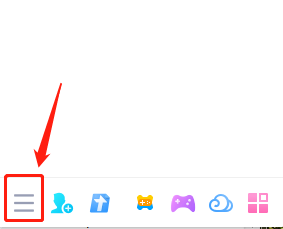
4、用鼠标左击一下“三条横杆”图标,弹出菜单栏,然后找到“设置”,如图所示。

5、鼠标左击“设置”,弹出“系统设置”窗口,默认打开“基本设置”页面,如图所示。

6、在“基本设置”页面中,左侧工具栏上找到“主面板”,如图所示。

7、在“主面板”的模块中,找到选项“在任务栏通知区域显示QQ图标”,如图所示。
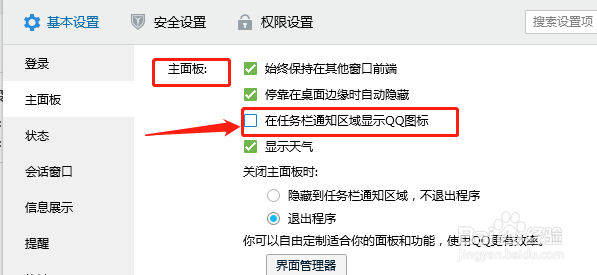
8、用鼠标在对应的小方框上左击一下,小方框内显示一个绿色的“√”,即可完成操作,如图所示。

